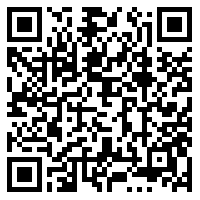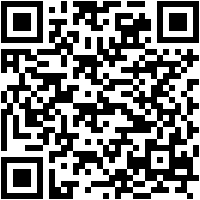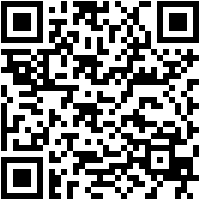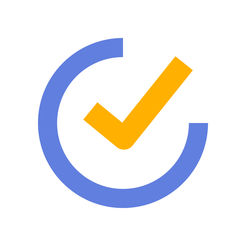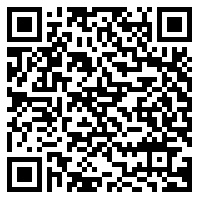Crear listas
TickTick te permite crear múltiples listas de tareas. Esta es una función básica que está disponible en todas las aplicaciones similares. He creado tres listas: tareas de trabajo, tareas de vida (hogar) y notas justas. Este es el escenario de uso más simple.
El segundo enfoque es un sistema de tres niveles:
- El primer nivel: las listas se consideran como un conjunto de proyectos. Puede haber un número ilimitado de ellos, ya que los proyectos archivados no se cuentan como límite para las versiones gratuitas y de pago. Los archivos de tareas y listas se almacenan en los servidores TickTick y pueden reactivarse según sea necesario, y los que se han completado o no están actualizados en este momento se pueden archivar.
- El segundo nivel: tareas en cualquier lista (columna central). Están clasificados de forma flexible por importancia (prioridad), por fechas, por nombre, filtrados por etiquetas.
- El tercer nivel – listas de verificación dentro de la tarea. Puede ser solo listas de compras, listas de verificación, etc. Y puede percibirlos como tareas de dos minutos en la ideología de GTD. Solo recuerda ejecutar de inmediato.
El tercer enfoque: cada lista se considera un objetivo. Si bien las tareas de la lista no se cumplen, el objetivo permanece actualizado. Los objetivos logrados se eliminan de la lista general en el archivo. Las listas (y las tareas que se les asignan) en TickTick están codificadas por colores (la barra a la izquierda de la descripción de la tarea), que para mí, por ejemplo, no es muy común después de otros administradores de tareas pendientes. Pero esto es una cuestión de hábito, y la marca de color se puede utilizar para memorizar asociaciones mnemotécnicas. O vincula los colores de las etiquetas a Gmail o a Inbox.
Sincronizar tareas entre todos los dispositivos
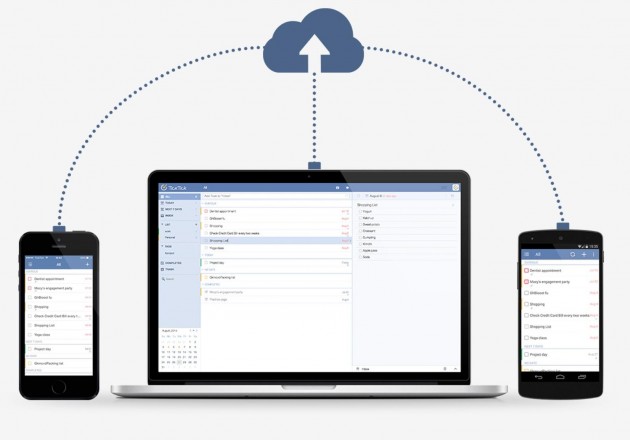
Versión web
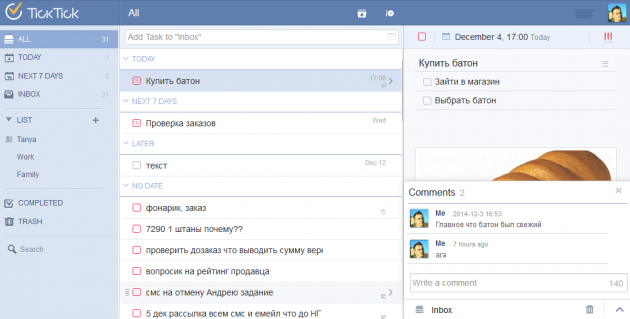
TickTick sincroniza las tareas con la versión web, las aplicaciones de Android, iOS, las extensiones de Chrome y Firefox; donde sea que esté, mis tareas están al alcance de la mano.
Incluso hay una aplicación para dispositivos portátiles (horas, etc.):
Más información puede ver las infografías de la versión web en el sitio del desarrollador, describiré a continuación TickTick para Android.
Uso de widgets para un acceso rápido y un alto nivel de usabilidad
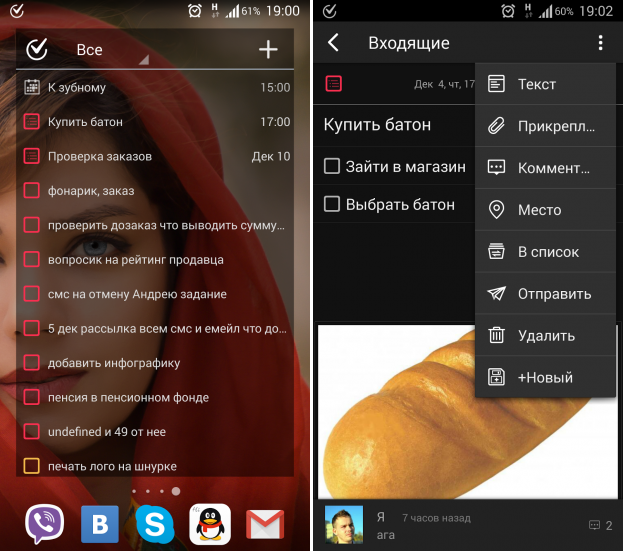
TickTick es un widget conveniente para mí como un usuario de dispositivo Android, donde puedes ver todas tus tareas, así como marcar su ejecución, agregar nuevas y cambiar listas. Es por eso que comencé a usar TickTick en Android.
En la aplicación en sí, puede copiar tareas a la izquierda y a la derecha, y las funciones realizadas dependen de la duración del svayp. Un corto desplazamiento a la derecha coloca la tarea en el archivo, una larga muestra la ventana de configuración de prioridad. Un svipe corto a la izquierda muestra una ventana para configurar recordatorios y fechas, de largo: para mover la tarea entre sus listas. Svayp desde el borde izquierdo abre tus listas.
Alertas muy convenientemente hechas en el ciego. Muestra el número total de tareas para hoy, el botón para agregar una nueva tarea y el control deslizante para desplazarse por las tareas actuales (sin acceder a la aplicación).
De hecho, la usabilidad de ambas aplicaciones y servicios está pensada hasta en el más mínimo detalle.
3 niveles de prioridad
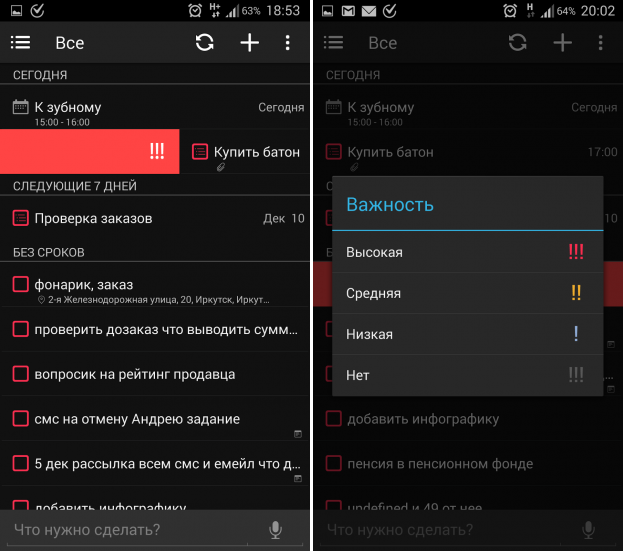
Es posible establecer la tarea en una de tres prioridades: importante (rojo), medio (amarillo), bajo (azul). De acuerdo con estas prioridades, las tareas en las listas están ordenadas. La imagen muestra la configuración de prioridad con un gesto (svayp largo de izquierda a derecha en la tarea).
Recordatorios de tiempo y ubicación
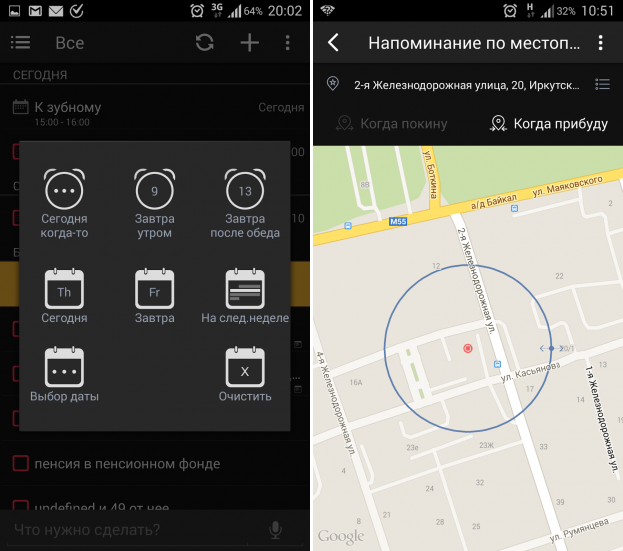
TickTick te permite crear un recordatorio para la tarea, cuando lo estoy, o vengo o salgo de un lugar en cierta dirección. Por ejemplo, para la tarea “Comprar un pan”, ato la dirección de la tienda. El radio mínimo es de 100 metros, y se puede aumentar tirando del círculo. Esta es una característica muy útil, especialmente para pequeñas tareas diarias, que recientemente comencé a usar constantemente.
Durante un tiempo determinado (por ejemplo, a las 10 a. M.), Puede asignar un mensaje con una lista de todas las tareas de hoy.
Configuración de tareas duplicadas flexibles
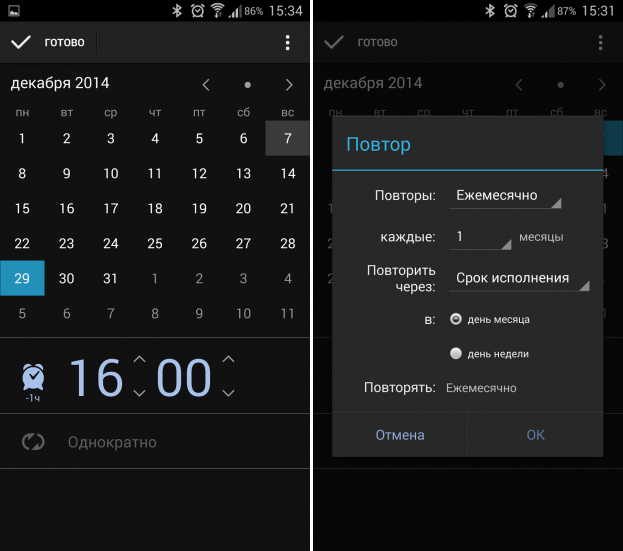
Mi esposa cría diferentes plantas. A veces, cuando se va de viaje de negocios, me toca la tarea de regar algunos de ellos cada tres días, y otros, cada cinco días. Está claro que su esposa adquirió este hábito y siempre recuerda cuándo y qué verter, pero para mí se convirtió en un problema. La solución fue crear una tarea recurrente en TickTick. La conveniencia adicional de esta función es que no existe una vinculación estricta de la tarea con la fecha límite. Se puede hacer un día antes o después, no habrá nada malo. Por ejemplo, las flores se pueden verter y un día después, mientras que a partir de este punto la repetición de la tarea se transferirá a tres días de anticipación.
Posibilidad de compartir con su esposa sus listas de tareas para el trabajo en equipo
A veces es necesario transferir la tarea o confundir a otra persona, como una esposa. Para hacer esto, instalé su aplicación TickTick y abrí mi acceso a su lista de tareas. Y ahora puedo, por ejemplo, poner a mi esposa en la tarea de comprar un pan, con un recordatorio y una alta prioridad.
Para compartir una hoja, debe abrirla, vaya a la configuración en la esquina superior derecha y luego haga clic en “Compartir”. Tenga en cuenta que solo puede compartir una hoja de tareas separada, no una hoja de “Todos” o “Bandeja de entrada”.
Desafortunadamente, en la versión gratuita, solo puedes compartir con tu esposa (es decir, con una persona).
Dictar tareas con los comandos de voz de Google Now
En 2014, la calidad del reconocimiento de voz en ruso llegó a Android al nivel que se volvió realmente conveniente de usar. Ahora, la frase “OK Google” puede decirse en cualquier pantalla de inicio, tanto en el Launcher de Google como en otros usuarios como Nova Launcher.
Yo digo, “Está bien, google. Cree una nota “Compre un pan” »- y se agregará una nota a mis tareas TickTick.
Integración con aplicaciones de calendario
TickTick puede mostrar tareas agregadas a su Google Calendar y colocarlas allí.
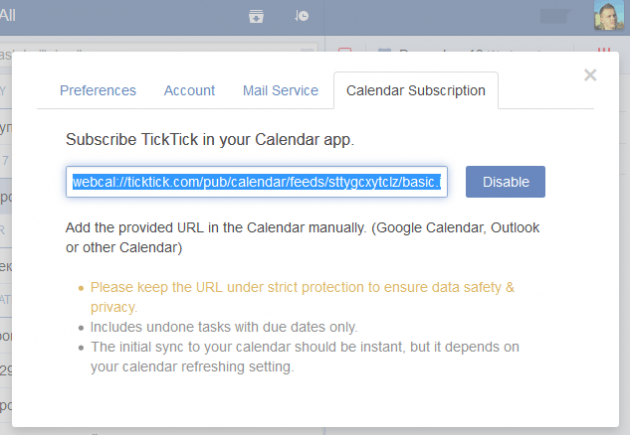
Para ello, copie un enlace ICS único de la configuración de su cuenta TickTick (haga clic en su avatar en la esquina superior derecha) en la configuración de Google Calendar (haga clic en el engranaje en la esquina superior derecha). En la configuración de Google Calendar, vaya a la configuración del calendario y haga clic en el enlace “Ver calendarios interesantes”. Luego haga clic en el enlace “Agregar un calendario por URL” y en el formulario abierto inserte su TickTick-link.
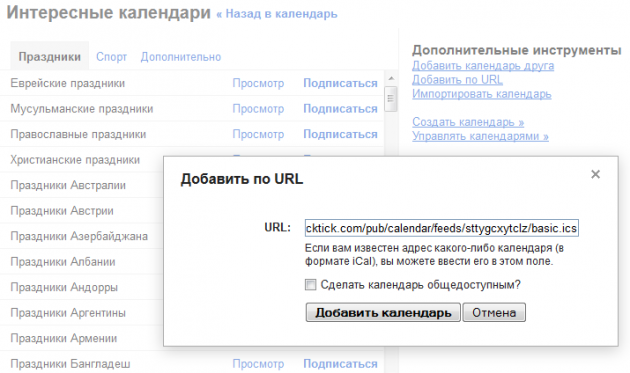
Haga clic en “Agregar calendario” y las tareas de TickTick con una fecha de ejecución asociada aparecerán en su calendario de Google.
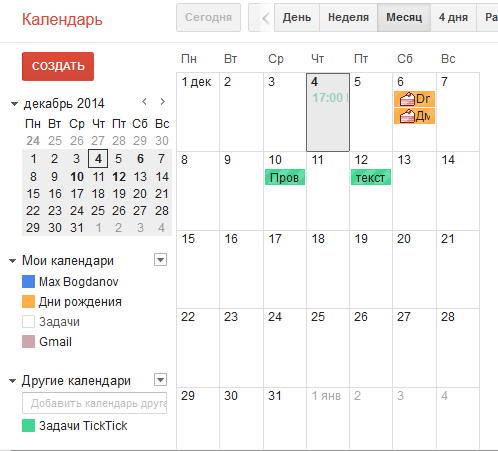
Agregar tareas por correo electrónico
Uso mucho el correo electrónico y TickTick te permite crear rápidamente una tarea desde un mensaje simplemente reenviándola a un correo electrónico con correo electrónico. Debe copiar este correo electrónico desde la configuración y agregarlo a la libreta de direcciones en su cliente de correo electrónico.
Clasificar tareas usando etiquetas
Puede habilitar la función de etiqueta en la configuración de Labs en la versión web. De forma predeterminada, están deshabilitados en la aplicación de Android, pero después de que se incluyen en el texto de la tarea, puede insertar hashtags como # home, #mark, etc. Las etiquetas se convierten en enlaces a listas de tareas marcadas de esta manera.
Otras características de TickTick
- Diferentes parámetros de clasificación (en orden, fecha, nombre, prioridad).
- Agregue notas o comentarios a las tareas.
- Tareas de edición por lotes
- Búsqueda rápida de tareas.
Todas las funciones anteriores se implementan en una interfaz práctica: le tomará solo unos minutos acostumbrarse, empezar a usarla, dejar de olvidar todo y trabajar de forma más productiva.
Diferencias gratis y Pro-versión
La versión gratuita tiene una serie de limitaciones:
- Hasta 19 hojas de tareas, 99 tareas por hoja, 19 listas de verificación dentro de las tareas.
- Comparte la hoja con solo una persona.
- Puede adjuntar solo un archivo (foto, audio u otros archivos) por día.
- Programar la agenda en el calendario.
- Historial de cambios
- Funciones experimentales.
Estas restricciones no interfieren con la administración de las tareas comerciales cotidianas o simples.
Se pueden ver más detalles de la versión gratuita y Pro en esta página.
Conclusión
La versión de iOS ahora es menos funcional que la versión para Android, pero los creadores de la aplicación están trabajando en esto y prometen terminarlo en unos pocos meses.
Por lo tanto, TickTick es la solución más funcional en este momento, que se puede utilizar en la vida cotidiana y en los negocios. Ahora tiene todas las tareas escritas y planificadas, y necesita realizarlas. Pero esta es otra historia.
Escriba en los comentarios, ¿qué programador para las tareas comerciales y domésticas utiliza y por qué?